Course Outline
3. Schermverbeteringen
Overzicht
Welkom bij de derde les in de Assessor's Course. In deze les maak je kennis met de functies in SuperNova die het kijken naar het scherm comfortabel en productief maken.
Leerdoelen
Na het bestuderen van deze les kun je:
- Noem drie SuperNova-functies die onafhankelijk van de vergroting werken en die zijn ontworpen om het bekijken van het scherm comfortabeler te maken voor gebruikers met een visuele beperking.
- Leg foutloos de stappen uit die je volgt om SuperNova's schermweergavemogelijkheden te implementeren en beschrijf nauwkeurig de geavanceerde aanpassingsoptie voor de grootte van de muisaanwijzer.
- SuperNova Magnifier.
- SuperNova Magnifier & Speech.
- SuperNova Magnifier & Screen Reader.
Schermverbeteringen
Naast SuperNova's vergroting en het gladstrijken van tekst, kunt u met SuperNova:
- Wijzig de kleuren van je scherm.
- Markeert de positie van de huidige focus op het scherm.
- Vergroot en verander de kleur van je muisaanwijzer op het scherm.
Het gebruik van deze functies kan je helpen om vermoeidheid of vermoeide ogen die je ervaart bij het kijken naar een computerscherm te verminderen, waardoor je een veel productievere dag hebt.
Je kunt deze functies gebruiken als je moeite hebt met kleurcontrasten, zoals zwarte tekst op een witte achtergrond, moeite met het zien van de positie van de cursor in een document of het volgen van de witte muisaanwijzer op een overwegend wit scherm. Het kan ook zijn dat sommige applicaties of websites grijstinten of neutrale kleurenpaletten gebruiken met een slecht contrast, waardoor ze moeilijk te lezen zijn.
Kleurenschema's
SuperNova biedt meer dan vijfentwintig vooraf ingestelde kleurenschema's. De schema's omvatten kleurenschema's met een hoog contrast en schema's voor specifieke kleurwaarnemingsproblemen, waaronder:
- Protanopie (problemen met rood)
- Deuteranopie (problemen met groenten)
- Tritanopia (problemen met blauw)
U selecteert uw kleurenschema via het SuperNova Bedieningspaneel. Eenmaal geselecteerd, kunt u uw kleurenschema in- en uitschakelen via het SuperNova Bedieningspaneel, met behulp van een toetsenbordcommando of met een touchscreen gebaar.
Sneltoetsen
|
Functie |
Bureaublad - Standaard NumPad-instelling |
Laptop - Universele set |
|
Kleurenschema schakelen |
LINKERBESTURING + NUMPAD 0 |
ALT + SHIFT + C |
Gebaren op het aanraakscherm gebruiken:
- Enkele tik met 3 vingers om de SuperNova Touch Bar weer te geven.
- Tik op de knop Kleurenschema's.
- Herhaal de enkele tik met 3 vingers om de SuperNova Touch Bar te verbergen.
Als geen van de vooraf ingestelde kleurenschema's geschikt is, kun je je eigen aangepaste kleurenschema maken. Je kunt je kleurinstellingen configureren op basis van Klassieke instellingen zoals Contrast en Helderheid of een schema maken op basis van tintniveaus, één-op-één kleurvervangingen of door de bestaande rode, blauwe of groene kleurenfilters aan te passen.
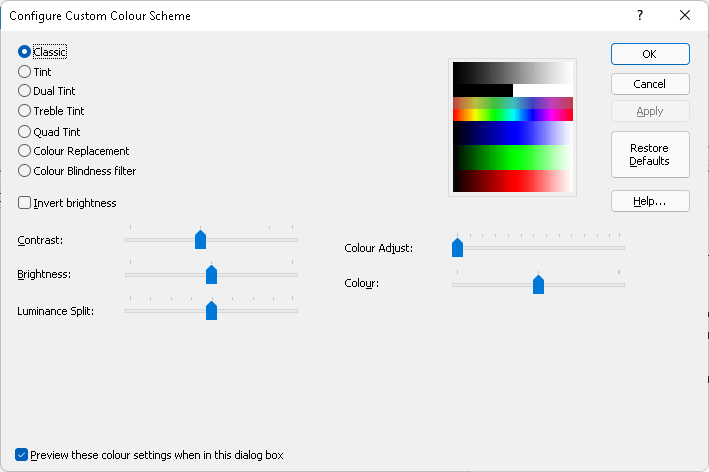
Het SuperNova kleurenschema is van toepassing op het hele scherm en werkt onafhankelijk van de vergrotingsmaatstaf.
Opmerking: Als u meerdere monitoren gebruikt, kunt u SuperNova ook configureren om het Kleurenschema toe te passen op uw huidige monitor of op al uw monitoren. SuperNova beschouwt het scherm dat de muisaanwijzer toont als de huidige monitor.
Markeringsschema's
Met SuperNova Highlighting kun je de positie van de focus op het scherm benadrukken door een kleurrijk kader rond de focus te plaatsen. De mogelijkheid om gemakkelijk de focus op het scherm te zien en te volgen, zorgt ervoor dat je georiënteerd blijft op het scherm en minder snel last hebt van vermoeide ogen tijdens het werken.
Markering kan permanent verschijnen, worden geregeld met een sneltoets of dynamisch veranderen afhankelijk van uw gebruik van het toetsenbord en de muis voor elk van de verschillende soorten focus. Typen focus zijn onder andere Muis, Cursor, Lijn, Focus en de SuperNova schermleesfuncties van Lees vanaf hier en Dolphin cursor.
Er zijn zeven vooraf ingestelde markeringsschema's. Deze zijn:
- Standaard.
- Groot rood.
- Groot rood met muis.
- Groot Blauw.
- Groot Blauw met Muis.
- Groot Geel.
- Groot geel met muis.
Als je vindt dat de vooraf ingestelde schema's niet aan je eisen voldoen, dan is het mogelijk om je eigen aangepaste markeringsschema te maken. Je kunt de vorm, de kleur, de grootte, de transparantie, wanneer het moet verschijnen en de soorten focus die gemarkeerd moeten worden binnen je eigen aangepaste schema bepalen. Als je bijvoorbeeld liever een muis met een dradenkruis gebruikt, kun je uit de beschikbare opties de gewenste kleur, dikte en transparantie kiezen.
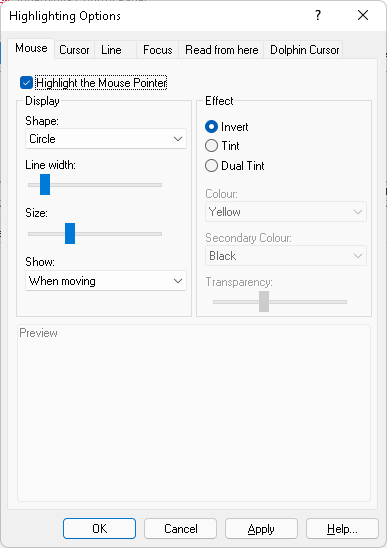
Opmerking: Als u meerdere monitoren gebruikt, kunt u SuperNova ook configureren om het markeerkleurenschema toe te passen op uw huidige monitor of op al uw monitoren. SuperNova beschouwt het scherm dat de muisaanwijzer toont als de huidige monitor.
Markeren is ook beschikbaar met Dolphin ScreenReader. Markeren is beschikbaar met Dolphin ScreenReader om trainers te helpen de beweging van je focus op het scherm te volgen. Hierdoor kunnen trainers er zeker van zijn dat ze u correct naar de volgende stap leiden en dat de stappen die u volgt het juiste resultaat opleveren.
Muisaanwijzerschema's
SuperNova Mouse Pointer Schemes benadrukt de positie van de muisaanwijzer op het scherm door deze groter en kleurrijker te maken. Net als bij de vorige opties kan een beter zichtbare aanwijzer op het scherm helpen om mogelijke oogvermoeidheid en vermoeidheid tijdens het werken te verminderen.
Er zijn drie vooraf ingestelde schema's:
- Groot rood.
- Groot Wit.
- Groot Geel.
Plus een Windows Standaardschema dat, wanneer geselecteerd, je terugbrengt naar je huidige Windows muisaanwijzerschema.
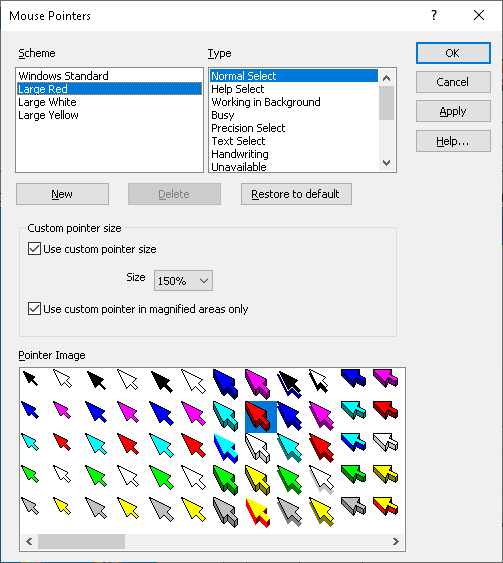
Via het dialoogvenster "Muisaanwijzers" kunt u ook een bestaand schema aanpassen of uw eigen muisaanwijzerschema maken. U kunt dit doen door aanwijzers te kiezen uit het brede scala aan aanwijzers dat met SuperNova wordt meegeleverd.
Je kunt er ook voor kiezen om de grootte van je aanwijzer verder aan te passen in dit dialoogvenster. Je kunt kiezen voor een vaste aanwijzergrootte, wat betekent dat de grootte niet verandert als je de vergroting wijzigt, of je kunt kiezen voor een grootte die relatief is aan je vergrotingsniveau, wat betekent dat de aanwijzergrootte zich aanpast aan de vergrotingsmaatstaf.
Tip: SuperNova Magnifier & Speech en SuperNova Magnifier & Screen Reader ondersteunen ook de aankondiging van tekst onder de muisaanwijzer. U kunt de lengte van de vertraging voordat de tekst wordt aangekondigd instellen en of karakter, regel, alinea of object moet worden aangekondigd. Je vindt deze opties in het SuperNova Configuratiescherm, dialoogvenster "Algemene meldingen" (ALT + S, G).
Samenvatting
Hiermee sluiten we deze les af. In deze les heb je geleerd wat de drie belangrijkste manieren zijn om het kijken naar het computerscherm comfortabeler te maken. Een comfortabelere kijkervaring zorgt voor minder vermoeide ogen en vermoeidheid, wat leidt tot een productiever resultaat.
Je kunt ervoor kiezen om de functies die je nodig hebt in of uit te schakelen, te kiezen uit een reeks vooraf ingestelde schema's of de kleuren, markering en muisaanwijzers aan te passen aan je eigen wensen.
In de volgende les ga je kijken naar de spraakopties van SuperNova en Dolphin ScreenReader en de verschillende Spreektoetsen die beschikbaar zijn in elke editie.
Quiz
Hieronder staan drie voorbeeldquizvragen gebaseerd op deze les. Besteed niet meer dan vijf minuten aan de antwoorden op deze vragen.
- SuperNova bevat meer dan vijfentwintig vooraf ingestelde kleurenschema's. Is deze bewering waar?
- SuperNova Highlighting is beperkt tot de zeven voorgeprogrammeerde schema's. Klopt deze bewering?
- Je kunt niet voorkomen dat je muisaanwijzer groter wordt wanneer je de vergrotingsgrootte vergroot. Is deze bewering waar?
Einde van de les
Bedankt voor het volgen van deze les. Selecteer hieronder 'Volgende les' om door te gaan naar het volgende deel van deze cursus.
Om een vorige les te bekijken, scroll je naar de bovenkant van deze pagina en kies je de les uit het menu Cursusoverzicht.
Maar voordat je verder gaat, zijn hier de antwoorden op de quizvragen:
- Waar.
- Fout.
- Fout.


